Proe使用技巧大全,不看不知道一看吓一跳
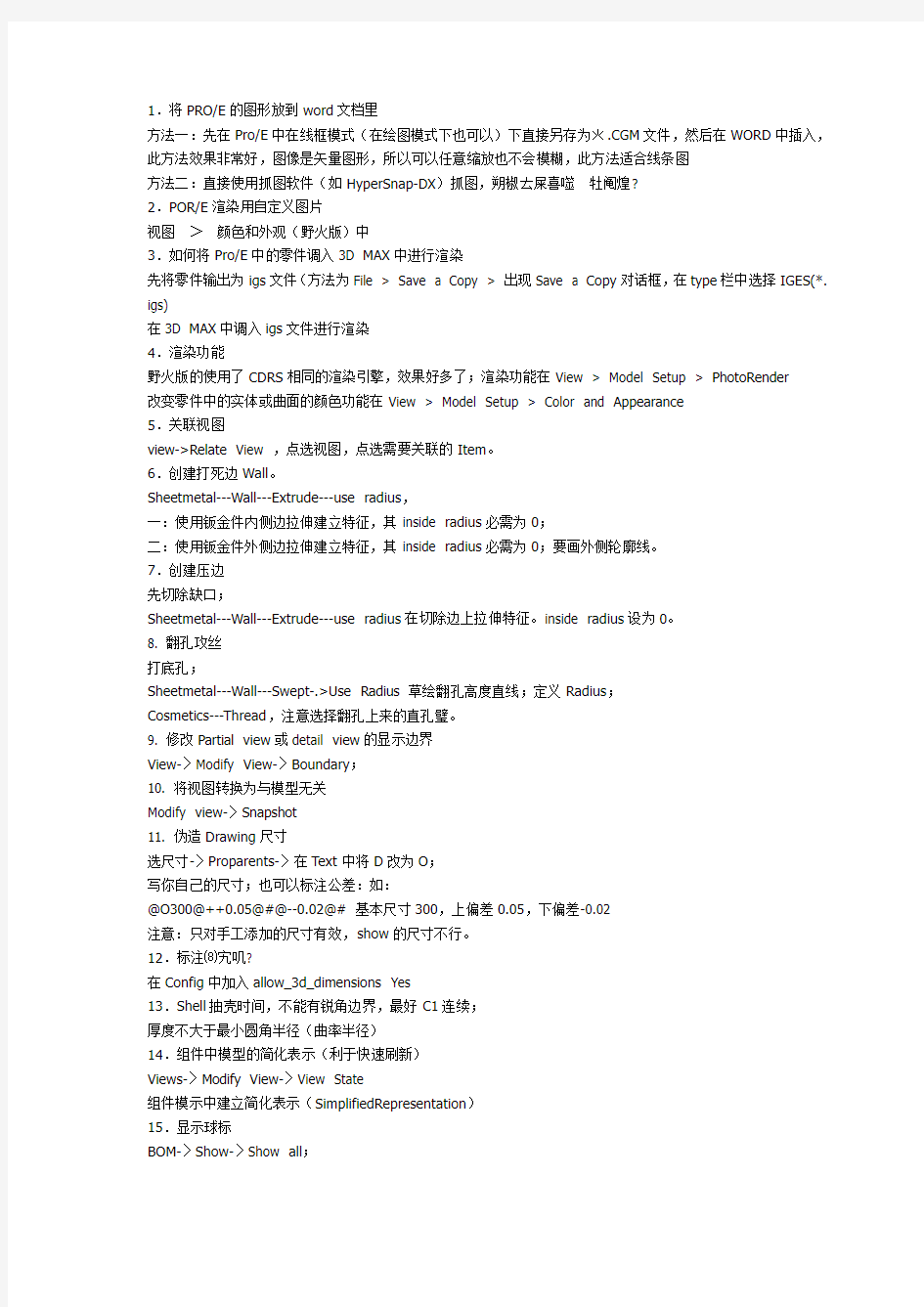
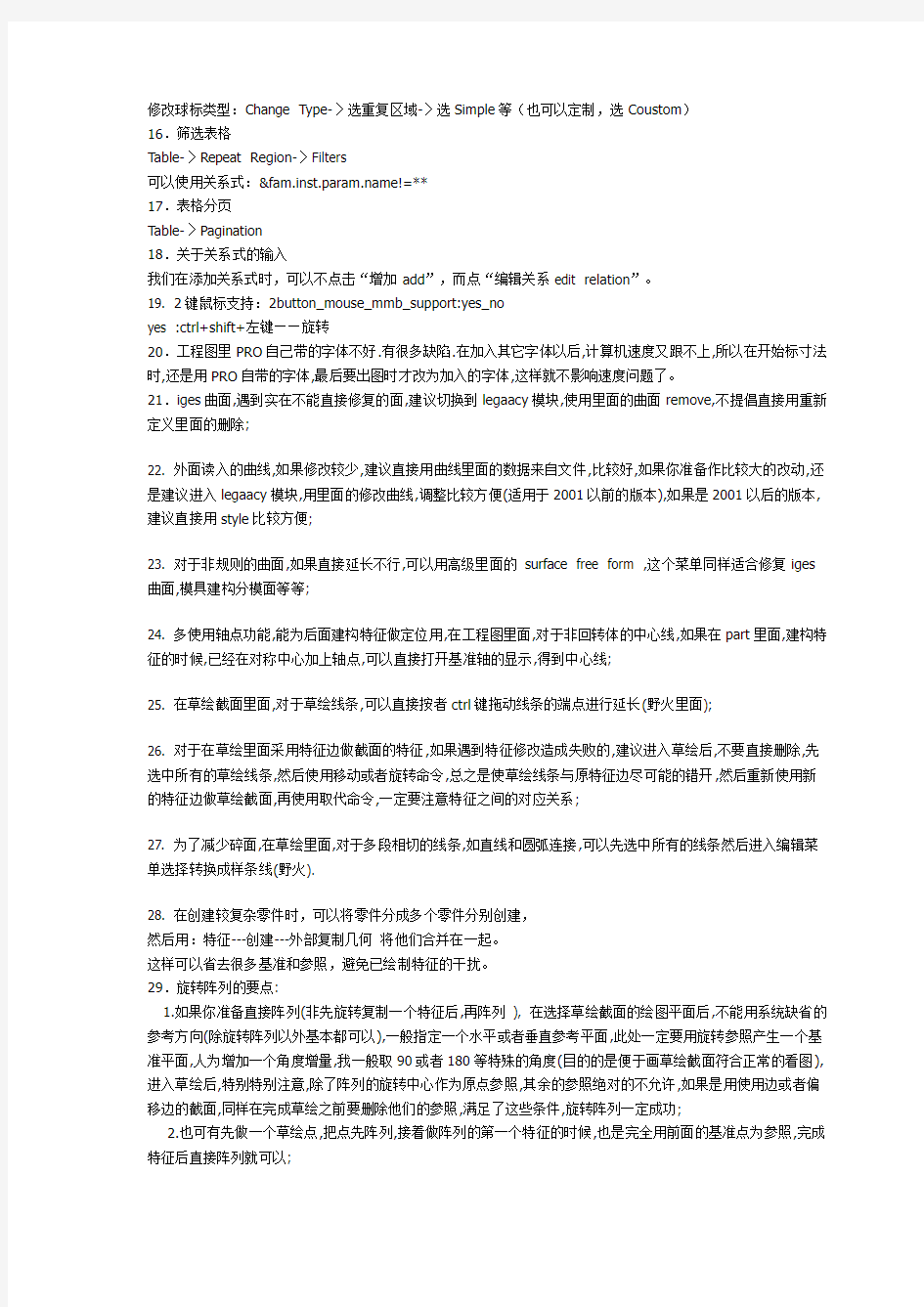
1.将PRO/E的图形放到word文档里
方法一:先在Pro/E中在线框模式(在绘图模式下也可以)下直接另存为*.CGM文件,然后在WORD中插入,此方法效果非常好,图像是矢量图形,所以可以任意缩放也不会模糊,此方法适合线条图
方法二:直接使用抓图软件(如HyperSnap-DX)抓图,朔椒ㄊ屎喜噬 牡阄煌?
2.POR/E渲染用自定义图片
视图>颜色和外观(野火版)中
3.如何将Pro/E中的零件调入3D MAX中进行渲染
先将零件输出为igs文件(方法为File > Save a Copy > 出现Save a Copy对话框,在type栏中选择IGES(*. igs)
在3D MAX中调入igs文件进行渲染
4.渲染功能
野火版的使用了CDRS相同的渲染引擎,效果好多了;渲染功能在View > Model Setup > PhotoRender
改变零件中的实体或曲面的颜色功能在View > Model Setup > Color and Appearance
5.关联视图
view->Relate View ,点选视图,点选需要关联的Item。
6.创建打死边Wall。
Sheetmetal---Wall---Extrude---use radius,
一:使用钣金件内侧边拉伸建立特征,其inside radius必需为0;
二:使用钣金件外侧边拉伸建立特征,其inside radius必需为0;要画外侧轮廓线。
7.创建压边
先切除缺口;
Sheetmetal---Wall---Extrude---use radius在切除边上拉伸特征。inside radius设为0。
8. 翻孔攻丝
打底孔;
Sheetmetal---Wall---Swept-.>Use Radius 草绘翻孔高度直线;定义Radius;
Cosmetics---Thread,注意选择翻孔上来的直孔璧。
9. 修改Partial view或detail view的显示边界
View-〉Modify View-〉Boundary;
10. 将视图转换为与模型无关
Modify view-〉Snapshot
11. 伪造Drawing尺寸
选尺寸-〉Proparents-〉在Text中将D改为O;
写你自己的尺寸;也可以标注公差:如:
@O300@++0.05@#@--0.02@# 基本尺寸300,上偏差0.05,下偏差-0.02
注意:只对手工添加的尺寸有效,show的尺寸不行。
12.标注⑻宄叽?
在Config中加入allow_3d_dimensions Yes
13.Shell抽壳时间,不能有锐角边界,最好C1连续;
厚度不大于最小圆角半径(曲率半径)
14.组件中模型的简化表示(利于快速刷新)
Views-〉Modify View-〉View State
组件模示中建立简化表示(SimplifiedRepresentation)
15.显示球标
BOM-〉Show-〉Show all;
修改球标类型:Change Type-〉选重复区域-〉选Simple等(也可以定制,选Coustom)
16.筛选表格
Table-〉Repeat Region-〉Filters
可以使用关系式:&https://www.360docs.net/doc/f218026254.html,!=**
17.表格分页
Table-〉Pagination
18.关于关系式的输入
我们在添加关系式时,可以不点击“增加add”,而点“编辑关系edit relation”。
19. 2键鼠标支持:2button_mouse_mmb_support:yes_no
yes :ctrl+shift+左键——旋转
20.工程图里PRO自己带的字体不好.有很多缺陷.在加入其它字体以后,计算机速度又跟不上,所以在开始标寸法时,还是用PRO自带的字体,最后要出图时才改为加入的字体,这样就不影响速度问题了。
21.iges曲面,遇到实在不能直接修复的面,建议切换到legaacy模块,使用里面的曲面remove,不提倡直接用重新定义里面的删除;
22. 外面读入的曲线,如果修改较少,建议直接用曲线里面的数据来自文件,比较好,如果你准备作比较大的改动,还是建议进入legaacy模块,用里面的修改曲线,调整比较方便(适用于2001以前的版本),如果是2001以后的版本,建议直接用style比较方便;
23. 对于非规则的曲面,如果直接延长不行,可以用高级里面的surface free form ,这个菜单同样适合修复iges 曲面,模具建构分模面等等;
24. 多使用轴点功能,能为后面建构特征做定位用,在工程图里面,对于非回转体的中心线,如果在part里面,建构特征的时候,已经在对称中心加上轴点,可以直接打开基准轴的显示,得到中心线;
25. 在草绘截面里面,对于草绘线条,可以直接按者ctrl键拖动线条的端点进行延长(野火里面);
26. 对于在草绘里面采用特征边做截面的特征,如果遇到特征修改造成失败的,建议进入草绘后,不要直接删除,先选中所有的草绘线条,然后使用移动或者旋转命令,总之是使草绘线条与原特征边尽可能的错开,然后重新使用新的特征边做草绘截面,再使用取代命令,一定要注意特征之间的对应关系;
27. 为了减少碎面,在草绘里面,对于多段相切的线条,如直线和圆弧连接,可以先选中所有的线条然后进入编辑菜单选择转换成样条线(野火).
28. 在创建较复杂零件时,可以将零件分成多个零件分别创建,
然后用:特征---创建---外部复制几何将他们合并在一起。
这样可以省去很多基准和参照,避免已绘制特征的干扰。
29.旋转阵列的要点:
1.如果你准备直接阵列(非先旋转复制一个特征后,再阵列), 在选择草绘截面的绘图平面后,不能用系统缺省的参考方向(除旋转阵列以外基本都可以),一般指定一个水平或者垂直参考平面,此处一定要用旋转参照产生一个基准平面,人为增加一个角度增量,我一般取90或者180等特殊的角度(目的的是便于画草绘截面符合正常的看图),进入草绘后,特别特别注意,除了阵列的旋转中心作为原点参照,其余的参照绝对的不允许,如果是用使用边或者偏移边的截面,同样在完成草绘之前要删除他们的参照,满足了这些条件,旋转阵列一定成功;
2.也可有先做一个草绘点,把点先阵列,接着做阵列的第一个特征的时候,也是完全用前面的基准点为参照,完成特征后直接阵列就可以;
3.如果觉得上面的比较麻烦,还有就是常用的手法,做好第一个特征后,先旋转拷贝出一个特征,然后用拷贝的特
征做阵列,如果这样还是会失败的话,最后一招,万能,就是先把第一个特征的曲面先拷贝,然后旋转拷贝曲面,后面
直接用曲面来阵列(这一招也适用于同时要阵列较多特征的场合,免除做组阵列的麻烦).
30.Trail文件应用
用写字板打开trail.txt,将里面你要恢复到的地方之后的操作删除掉后存盘用PROE打开即可。
1.直接选取: (邊界&曲線&面)
当您将光标移到某个项目上面时,Pro/ENGINEER 预选功能会反白该项目。此预选反白功能可提供设计项目的可视确认方式,让您可以精确地锁定想要选取的元素。确定要选择的目标元素反白显示时点一下鼠标左键选取该目标.
例:图00中将光标移到六边形拉伸特征上,特征预选反白,点一下左键选取特征,然后移动光标到相应的边界或表面,*近光标的项目会反白显示.点左键可选取反白显示的目标边界&面.
2.查询选取: (邊界&曲線&面)
将光标置于模型几何上并按一下鼠标右键可查询模型几何。每按一次鼠标右键,Pro/ENGINEER 就会从头(最接近游标)到尾轮流列出各个位于光标正下方的几何项目。查询到的项目名称会显示在状态列中。您可以继续查询,直到找到想要选取的项目为止。然后点一下鼠标左键选取目标.
另一种查询项目的方式是使用「下一个」(Next) 和「前一个」(Previous) 快捷选单指令,或是使用「从清单中选取」(Pic k From List) 对话框。「从清单中选取」(Pick From List) 对话框包含一份清单,由上到下排列,列出位于光标正下方的项目。只要从「从清单中选取」(Pick From List) 对话框中选取目标项目,点OK就可选取目标元素.
例: 图01中将光标移到六边形拉伸特征上,特征预选反白,点一下左键选取特征,然后移动光标到顶面,顶面就会反白显示,在相应位置点一下右键就可查询到不可见的侧面或者底面,然后点左键选取.
在模型任意位置右键菜单Pick From List进入从清单中选取,在清单中选择目标元素,点OK选取.
3.one by one选取: (邊界&曲線&面)
选中一个元素,按住Ctrl键,可以添加其它元素(可任意添加元素,不必与第一个选择的元素相连)
例:图02中选取1#边界后,按住Ctrl键就可添加其余3条或更多边界. 曲面的選取方法同.
4.相切链选取: (邊界&曲線)
选取一个元素后,按住Shift键,然后选取与第一个元素相邻的元素,就可以选取与其相切连接的元素链或迴圈
例:图03中选取直边1#然后按住Shift键再选取圆弧段2#就可以选取整个相切连接的链
图04中选取4个边的任意一边, 按住Shift键再选取与其相连的边就可以选取迴圈
5.依次链选取: (邊界&曲線)
选取一个元素后, 按住Shift键再次选取此元素,然后选取与其相连的元素,就可以依次添加元素,此方法常用于选择相切链的一部分.
例:图05中,选择1#边, 按住Shift键,再次选取1#边,然后依次选取2#与3#边,称为依次链选取.
注意在这里如果按住Shift键后不重复点一次1#边直接选取2#边就变成了相切链选取会选中整个相切链.
6.目的链选取: (邊界)
选中目的链的第一个元素,略移动一下鼠标再次选取该元素,此方法称为目的链选取.
例:图06中,选取加粗显示的棱里面的任意一条棱,略移动一下鼠标,再此选择此棱就可以选中六边形拉伸特征该方向的全部六条棱,对顶边操作就可以选中整个迴圈.
7.曲面链选取: (邊界)
选取任一边界元素,然后按住Shift键选取与其相连的任意面就可以选取该面的所有边界.此方法称为曲面链选取.
例:图07中,选取加粗显示的边界1#,然后按住Shift键选取A曲面就可以选取A曲面的所有边界,选取B曲面就可以选取B 曲面的所有边界.
8.曲面环选取: (曲面)
先选中一曲面(用上面讲的1.直接选取,2.查询选取,都可),然后按住Shift键选取该曲面的任一边界,就可以选中与该曲面相连(有共用边界)的所有曲面.
例:图08中,先选取空腔的底面A, 按住Shift键,然后选取曲面A的任一边界,就可以选中加亮(红色)显示的所有曲面.
图Draft中,如果要将六棱柱的六个侧面拔模,使之变成六棱台,可以先选择顶面(图1), 按住Shift键,再选取顶面的任一边界,就可以一次选中六棱柱的六个侧面(如图2),然后点拔模命令,选顶面做固定及角度参照平面,输入角度后完成结果如图3.
9.种子&边界面选取: (曲面)
先选取一曲面(种子面),按住Shift键,再选取相应的边界面,然后放开Shift键,就可以选取种子与边界面之间的所有曲面.
例:图09中,先选取空腔的底面A(种子面), 按住Shift键,再选取顶面B(边界面),然后放开Shift键,就可以选中A与B之间的所有面,图中加亮显示(红色)的面. A和B的顺序交换一样的效果.
10.实体曲面选取: (曲面)
先任意选中一曲面,然后右键菜单-->Solid Surface就可以选择实体的所有曲面(整个实体模型的曲面).
例:图10中,先任意选择一曲面,然后右键菜单-->Solid Surface (左图),就可以选中所有实体曲面如右图.
11.意图曲面选取: (曲面)
反复使用点击左键和移动鼠标的目的查询选择方法.
此方法最常用于面組選取,有多個特征迭加的時候,比如將几個曲面合并后要再對合并面組進行鏡像操作,快速准確的選擇方法非常重要,在不使用過濾器的條件下,用此方法非常有效.
例:如果要选择图11中加亮显示(红色网格)的曲面,用直接选取、查询选取,、从清单中选取(Pick From List)等方法都很难或选不到.
下面用意图曲面的选择方法:
将鼠标光标移到要选择的曲面位置,点一下左键(选中了特征),然后略微移动一下鼠标再点一下左键(选中了表层的大曲面),再略微移动一下鼠标,然后点左键就选择到目标曲面了.
此例也可以用边界环选取:
先选择目的曲面(要选择的曲面)的任一边界(如图12-1):然后按住Shift键,在目的曲面上点一下左键(选中了目的曲面的边界环如图12-2),放开Shift键,略微移动一下鼠标,再点一下左键就可以选择到目的曲面了.
下面是不同條件下可以建立的曲面集類型(來自PTC幫助文件):
不以規則為基礎
?依次曲面集合(One-by-One Surface Set) - 包含您選取的個別實體曲面或面組。如果除了已經建構的曲面集合之外,還想要建模額外的曲面,亦可使用「依次」(One-by-One) 曲面集合。請注意,如果想要從「依次」(One-by-One) 曲面集合中排除曲面,必須將曲面從該集合中移除才行。您無法將它們加入「排除的」曲面集合中。
?意圖曲面集合(Intent Surface Set) - 包含意圖曲面。
?已排除曲面集合(Excluded Surface Set) - 包含您從一或多個曲面集合中排除的所有曲面。當您不想對屬於某個曲面集合的一或多個個別曲面執行建模動作時,就可以建構排除的曲面集合。請注意,您無法將「依次」曲面集合中不需要的曲面加入到「排除的」曲面集合中。
以規則為基礎
?實體曲面集合(Solid Surface Set) - 包含活動零件的所有實體曲面。
?面組曲面集合(Quilt Surface Set) - 包含您從活動零件中選取的面組曲面。
?迴圈曲面集合(Loop Surface Set) - 包含在曲面周圍形成一個迴圈的雙側邊。
?種子及邊界曲面集合(Seed and Boundary Surface Set) - 包含介於選定種子及邊界曲面之間(包括種子及邊界曲面)的所有曲面。
注意:大多數的工具都要求所有選定的曲面必須屬於同一個實體零件幾何或面組。
在選取操作中:鼠標與鍵盤配合使用:
還要注意適當的使用選擇過濾器,可以選擇適當的類型來縮小選擇范圍,幫助您快速准確的選擇目標(常用在面組的選擇).
清除已選擇項目的方法:
未使用任何工具
?按CTRL 並按一下個別項目以個別清除項目。例如,鏈或曲面集合中的個別項目,或是整個鏈或曲面集合。
?使用「所選項目」(Selected Items) 對話方塊來移除該項目。
?按一下圖形視窗中的空白處來清除整個選項集、鏈或曲面集合。
正在使用工具
?在圖形視窗中使用「清除」(Clear) 快捷選單指令,或是使用收集器本身的「移除」(Remove) 或「移除全部」(Remove All) 快捷選單指令,即可在活動的收集器中清除選定的項目或清除所有項目。
?按CTRL 並按一下個別項目以將個別項目從收集器中清除。例如,鏈或曲面集合中的個別項目,或是整個鏈或曲面集合。
12.下面再说一下在曲线复合和曲线剪裁时要注意的一些选择技巧:
看下面的例子:分别在Front和Top面草绘两个相接的半径相同的1/4圆曲线.要将两草绘曲线用复制+粘贴复合成一条曲线,按住Ctrl键分别选择两条曲线,点”复制”后却发现”粘贴”图标反白不能用,但是转到继承模式下用曲线复合却可以完成.什么原因呢?
要注意以下选择技巧:在选择曲线时不能用one by one选取,要用上面讲的依次链选取(用Shift键).你可以自己试一下.
有时在用曲线上的基准点分割曲线的时候,选了曲线和分割参照基准点后却不会出现保留方向的箭头(操作失败),也是选择的技巧不当造成的.
13.再说说,做边界混合曲面时边界的选取技巧;
在边界混合选择边界时,选取同一方向的多条边界要按住Ctrl选取.
如果一条边界有多段曲线组成,没有复合的条件下用依次链或者相切链选取.
如果用依次链选取后边界越过了第二方向曲线的端点,你要选取的由多段曲线组成的边界有一段与第二方向的边界端点重合的条件下可以按住Ctrl键点来击清除已选中的多余曲线段.如果要选择的边界与第二方向边界没有共享端点,可以在边界的黑色操作框右键菜单:用延伸至,剪裁至,数值(增减).使边界长度达到你的要求,也可以按住Shift键用鼠标拖曳操作框捕捉到目的点.(不必分割曲線)
例:用图15中的三条曲线做边界混合曲面.就可以用剪裁至命令或拖曳将超出边界的端点(图左)剪裁整齐(如图右).
注意:已经捕捉到端点的操作框与自由操作框的区别.
1。如何在族表中给尺寸命名?
方法:在零件图模式中选尺寸,右击,出现属性对话框,选更名(中英文均可)即可。
2。如何让自己喜欢的界面颜色每次打开PROE时自动出现?
方法:先按自己爱好调好界面颜色后,选文件,存盘,再在config中设置system_colors_file,指定到刚刚存盘的位置即可。
3。如何改变PROE的启动画面?
方法:先把自己的图片转为。gif格式然后复制到\text\resourse\com_splash.gif,记得覆盖前先备份一下原先的com_splas h.gif.
4。如何在启动PROE时清除trail文件?
方法:修改bin\proe1.bat,打开后增加del D:\PPPP(文件夹名称)\trail.*,然后在proe的图标的属性下修改目标为proewildfi re2.0.exe为proe.bat即可。
proe常用曲线方程
1. 名称:正弦曲线
建立环境:Pro/E软件、笛卡尔坐标系
x=50*t
y=10*sin(t*360)
z=0
2. 名称:螺旋线(Helical curve)
建立环境:PRO/E;圆柱坐标(cylindrical)
r=t
theta=10+t*(20*360)
z=t*3
3. 蝴蝶曲线
球坐标
PRO/E
方程:
rho = 8 * t
theta = 360 * t * 4
phi = -360 * t * 8
4.Rhodonea 曲线
采用笛卡尔坐标系
theta=t*360*4
x=25+(10-6)*cos(theta)+10*cos((10/6-1)*theta) y=25+(10-6)*sin(theta)-6*sin((10/6-1)*theta)
*********************************
圆内螺旋线
采用柱座标系
theta=t*360
r=10+10*sin(6*theta)
z=2*sin(6*theta)
5. 渐开线的方程
r=1
ang=360*t
s=2*pi*r*t
x0=s*cos(ang)
y0=s*sin(ang)
x=x0+s*sin(ang)
y=y0-s*cos(ang)
z=0
6. 对数曲线
z=0
x = 10*t
y = log(10*t+0.0001)
7. 球面螺旋线(采用球坐标系)
rho=4
theta=t*180
phi=t*360*20
8. 名称:双弧外摆线
卡迪尔坐标
方程:
l=2.5
b=2.5
x=3*b*cos(t*360)+l*cos(3*t*360)
Y=3*b*sin(t*360)+l*sin(3*t*360)
9. 名称:星行线
卡迪尔坐标
方程:
a=5
x=a*(cos(t*360))^3
y=a*(sin(t*360))^3 没有分加吗?
10. 名稱:心臟線
建立环境:pro/e,圓柱坐標
a=10
r=a*(1+cos(theta))
theta=t*360
11. 名稱:葉形線
建立环境:笛卡儿坐標
a=10
x=3*a*t/(1+(t^3))
y=3*a*(t^2)/(1+(t^3))
12. x = 4 * cos ( t *(5*360))
y = 4 * sin ( t *(5*360))
z = 10*t
13. 一抛物线
x =(4 * t)
y =(3 * t) + (5 * t ^2)
z =0
14. 名稱:碟形弹簧
建立環境:pro/e
圓柱坐
r = 5
theta = t*3600
z =(sin(3.5*theta-90))+24
Pro/E的模块简介
Pro/Engineer是一套由设计至生产的机械自动化软件,是新一代的产品造型系统,是一个参数化、基于特征的实体造型系统,并且具有单一数据库功能。
1.参数化设计和特征功能
Pro/Engineer是采用参数化设计的、基于特征的实体模型化系统,工程设计人员采用具有智能特性的基于特征的功能去生成模型,如腔、壳、倒角及圆角,您可以随意勾画草图,轻易改变模型。这一功能特性给工程设计者提供了在设计上从未有过的简易和灵活。
2.单一数据库
Pro/Engineer是建立在统一基层上的数据库上,不象一些传统的CAD/CAM系统建立在多个数据库上。所谓单一数据库,就是工程中的资料全部来自一个库,使得每一个独立用户在为一件产品造型而工作,不管他是哪一个部门的。换言之,在整个设计过程的任何一处发生改动,亦可以前后反应在整个设计过程的相关环节上。例如,一旦工程详图有改变,NC(数控)工具路径也会自动更新;组装工程图如有任何变动,也完全同样反应在整个三维模型上。这种独特的数据结构与工程设计的完
整的结合,使得一件产品的设计结合起来。这一优点,使得设计更优化,成品质量更高,产品能更好地推向市场,价格也更便宜。
一、Pro/Engineer
Pro/Engineer是软件包,并非模块,它是该系统的基本部分,其中功能包括参数化功能定义、实体零件及组装造型,三维上色实体或线框造型棚完整工程图产生及不同视图(三维造型还可移动,放大或缩小和旋转)。Pro/Engineer是一个功能定义系统,即造型是通过各种不同的设计专用功能来实现,其中包括:筋(Ribs)、槽(Slots)、倒角(Chamfers)和抽空(Sh ells)等,采用这种手段来建立形体,对于工程师来说是更自然,更直观,无需采用复杂的几何设计方式。这系统的参数比功能是采用符号式的赋予形体尺寸,不象其他系统是直接指定一些固定数值于形体,这样工程师可任意建立形体上的尺寸和功能之间的关系,任何一个参数改变,其也相关的特征也会自动修正。这种功能使得修改更为方便和可令设计优化更趋完美。造型不单可以在屏幕上显示,还可传送到绘图机上或一些支持Postscript格式的彩色打印机。Pro/Engineer还可输出三维和二维图形给予其他应用软件,诸如有限元分析及后置处理等,这都是通过标准数据交换格式来实现,用户更可配上Pro/Engi neer软件的其它模块或自行利用C语言编程,以增强软件的功能。它在单用户环境下(没有任何附加模块)具有大部分的设计能力,组装能力(人工)和工程制图能力(不包括ANSI,ISO,DIN或JIS标准),并且支持符合工业标准的绘图仪(HP,HPG L)和黑白及彩色打印机的二维和三维图形输出。Pro/Engineer功能如下:
1.特征驱动(例如:凸台、槽、倒角、腔、壳等);
2.参数化(参数=尺寸、图样中的特征、载荷、边界条件等);
3.通过零件的特征值之间,载荷/边界条件与特征参数之间(如表面积等)的关系来进行设计。
4.支持大型、复杂组合件的设计(规则排列的系列组件,交替排列,Pro/PROGRAM的各种能用零件设计的程序化方法等)。
5.贯穿所有应用的完全相关性(任何一个地方的变动都将引起与之有关的每个地方变动)。其它辅助模块将进一步提高扩展Pro/ENGINEER的基本功能。
二、Pro/ASSEMBLY
Pro/ASSEMBLY是一个参数化组装管理系统,能提供用户自定义手段去生成一组组装系列及可自动地更换零件。Pro/ASSEMB LY是Pro/ADSSEMBLY的一个扩展选项模块,只能在Pro/Engineer环境下运行,它具有如下功能:
1.在组合件内自动零件替换(交替式)
2.规则排列的组合(支持组合件子集)
3.组装模式下的零件生成(考虑组件内已存在的零件来产生一个新的零件)
4.Pro/ASSEMBLY里有一个Pro/Program模块,它提供一个开发工具。使用户能自行编写参数化零件及组装的自动化程序,这种程序可使不是技术性用户也可产生自定义设计,只需要输入一些简单的参数即可。
5.组件特征(绘零件与,广组件组成的组件附加特征值.如:给两中零件之间加一个焊接特征等)。
三、Pro/CABLING
Pro/CABLING提供了一个全面的电缆布线功能,它为在Pro/ENGINEER的部件内真正设计三维电缆和导线束提供了一个综合性的电缆铺设功能包。三维电缆的铺设可以在设计和组装机电装置时同时进行,它还允许工程设计者在机械与电缆空间进行优化设计。Pro/CABLING功能包括:
1.新特征包括:电缆、导线和电线束;
2.用于零件与组件的接插件设计;
3.在Pro/ENGINEER零件和部件上的电缆、导线及电线束铺设;
4.生成电缆/导线束直线长度及BOM信息;
5.从所铺设的部件中生成三维电缆束布线图;
6.对参数位置的电缆分离和连接;
7.空间分布要求的计算,包括干涉检查;
8.电缆质量特性,包括体积、质量惯性、长度;
9.用于插头和导线的规定符号。
四、Pro/CAT
Pro/CAT是选用性模块,提供Pro/ENGINEER与CATIA的双向数据交换接口,CATIA的造型可直接输入Pro/ENGINEE R软件内,并可加上Pro/ENGINEER的功能定义和参数工序,而Pro/Engineer也可将其造型输出到CATIA软件里。这种高度准确的数据交换技术令设计者得以在节省时间及设计成本的同时,扩充现有软件系统的投资。
五、Pro/CDT
Pro/CDT是一个Pro/ENGINEER的选件模块,为CADAM 2D工程图提供PROFESSIONALCADAM与Pro/ENGINEER双向数据交换直接接口。CADAM工程图的文件可以直接读入Pro/ENGINEER,亦可用中性的文件格式,经由PROFESSIONAL CADA M输出或读入任何运行Pro/ENGINEER 的工作站上。Pro/CDT避免了一般通过标准文件格式交换信息的问题,并可使新客户在转入Pro/ENGINEER后,仍可继续享用原有的CADAM数据库。
六、Pro/CMPOSITE
Pro/COMPOSITE是一个Pro/ENGINEER的选件模块,需配用Pro/ENGINEER及Pro/SURFACE环境下运行。该模块能用于设计、复合夹层材料的部件。Pro/COMPOSITE在Pro/ENGINEER的应用环境里具备完整的关联性,这个自动化工具提供的参数化、特征技术.适用于整个设计工序的每个环节。
七、Pro/DEVELOP
Pro/DEVELOP是一个用户开发工具,用户可利用这软件工具将一些自己编写或第三家的应用软件结合并运行在Pro/ENGINE ER软件环境下。Pro/IDEVELOP包括‘C’语言的副程序库,用于支援Pro/ENGINEER的交接口,以及直接存取Pro/ENGINEE R数据库。
八、Pro/DESIGN
Pro/DESIGN可加速设计大型及复杂的顺序组件,这些工具可方便地生成装配图层次等级,二维平面图布置上的非参数化组装概念设计,二维平面布置上的参数化概念分析.以及3D部件平面布置。Pro/DESIGN也能使用2D平面图自动组装零件。它必须在Pro/Engineer环境下运行。其功能有:
1.3D装配图的连接层次等级设计;
2.整体与局部的尺寸、比例和基准的确定;
3.情况研究-参数化详细草图(2D解算器、工程记录和计算)绘制;
4.组装:允许使用3D图块表示零组件了定位和组装零件位置;
5.自动组装。
九、Pro/DETAIL
Pro/ENGINEER提供了一个很宽的生成工程图的能力,包括:自动尺寸标注、参数特征生成,全尺寸修饰,自动生成投影面,辅助面,截面和局部视图,Pro/DETAIL扩展了Pro/ENGINEER这些基本功能,允许直接从Pro/ENGINEER的实体造型产品按ANSI/ISO/JIS/DIN标准的工程图。
Pro/DETAIL支持的功能包括:
1.支持ANSI,ISO,JIS和DIN标准;
2.全几何公差配合:
* 特征控制标志
* 基本尺寸标注
* 公差基准面和轴;
3.测量标准
* 毫米尺寸
* 公差尺寸
* 角度尺寸
4.字符高度控制;
5.图内可变字符高度;
6.用户自定义字体;
7.图内多种字体;
8.双尺寸标准;
9.纵向尺寸标注;
10.扩展视图功能:
* 零组件剖视图
* 自动画面剖线
* 半剖图
* 多暴露视图
* 旋转面剖视图
* 比例视图(所有视图不同比例)
* 轴测图(ISO标准);
11.表面光洁度标记;
12.用户自定义绘图格式和绘图格式库;
13.图表;
14.用于Pro/DETAIL设置隐含标准的配置文件;
15.用于注释表面光洁度和球星的多引线种类;
16.尺寸与尺寸线平行;
17.可选择的消隐线显示观察;
18.具有输入用于注释的ASCII文件能力;
19.多层零件图和布置图。
Pro/DETAIL也包括2D非参数化制图功能,可用于生成不需要3D模型的产品图。
Pro/DETAIL提供下列功能:
1.具有读其它符合IGES4.0、SET和DXF标准的CAD系统生成的图形能力。
2.具有修改输入图形来影响设计修改或更新能力。
3.具有利用Pro/PROJECT提供图形储存、恢复等功能来管理这些图形的能力。
4.具有通过IGES到PTC支持的绘图仪输出这些图形能力。
5.具有将非相关性几何体加到Pro/DETAIL图形的能力。
6.具有生成用户自定义的符号和符号库的能力。
7.具有生成用户自定义的线型能力。
十、Pro/DIAGRAM
Pro/DIAGRAM,是专将图表上的图块信息制成图表记录及装备成说明图的工具。应用范围遍及电子线体、导管、HVAC、流程图及作业流程管理等。
十一、Pro/DRAFT
Pro/DRAFT是一个功能二维绘图系统,用户可以直接产生和绘制工程图,丽无需光进行三维造型。Pro/DRAFT允许用户通过IGES及DXF等文件接口接收一些其它CAD系统产生的工程图。
十二、Pro/ECAD
参数化印刷线路板(PCB)的设计图可以通过Pro/ENGINEER生成,或者经由ECAD系统输入。PCB的组成元件可以经由Pro/ ENGINEER的元件库取得,并自动装组到PCB里。元件造型亦可以传送到Pro/ENGINEER以制作实体元件,然后自动组装到PCB上,还包括此PCB组件的卡笼(CardCage)及结构设计(Housing Designs)可以作为修订、“度身订造”、群体特性及风格等等之评估。
十三、Pro/FEATURE
Pro/Feature扩展了在Pro/ENGINEER内的有效特征,包括用户定义的习惯特征,如各种弯面造型(Profited Domes)、零件抽空(Shells)、三维式扫描造型功能(3D Sweep)、多截面造型功能(Blending)、薄片设计(Thin一Wa)等等。通过将Pro/ENGINE ER任意数量特征组台在一起形成用户定义的特征,就可以又快又容易地生成。Pro/FEATURE包括从零件上一个位置到另一个位置复制特征或组合特征能力,以及镜像复制生成带有复杂雕刻轮廓的实体模型。
1.用户定义特征是参数化的,当然也很容易修改。
2.一个用户定义的特征可在同一零件上生成并反复使用。或者在一个零件组里或在其它设计里使用的特征可以是一个“标准”特征。
3.对于Pro/FEATURE标准特征库可以很方便地开发并使其对整个Pro/FEATURE用户都是有效的。
4.Pro/FEATURE特征或特征组可以从—个地方复制到另一个地方。
5.能象组合库一样支持局部组合
6.特征能象零件一样被镜像复制
7.先进的设计特征扩展了Pro/ENGINEER包括下列特征的特征库的能力:
(l) 壳:产生各种“空心”实体,提供可变壁厚。
(2) 复杂拱形面:生成带有适合不同外形表面的实体模型。
(3) 三维扫描:沿著3D曲线扫描外形以生成雕刻状实体模型。
(4) 薄壁特征:很容易地生成各种“薄壁”特征。
(5) 复杂混和:以一种非平行或旋转的方式(“复画”)将各种外形混合在一起。
(6) 组合零件:将二个零件组台成一个或将一个零件从另一个中去掉形成一个空腔。
(7) 混和/扫描:沿著一个示意轨迹的路径混合各种外形。
(8) 开槽特征:将2D图投影到任何3D表面以形成一个装饰几何体。
(9) 偏置面:将一个2D外形面投影到任何外表面以生成一个上升或下降特征,该特征表面与原外表面有一个偏差。
(10) 分割线:生成一个用于分割图案表面的分割线。
(11) 管道:在零件上以及组件里的零件之间生成“管道”元素。
十四、Pro/HARDNESS—MFC
Pro/HARDNESS-MFG是一套功能很强的工具,在电子线体及电缆生产工序上,专用以生成所需的加工制造数据。Pro/DIAGR AM及Pro/CABLING提供的功能贯彻了整个由设计至加工制造过程。Pro/HARDNESS- MFG亦提供了指板(NAIL BOARD)、数字工程图(Stick-figure dravings)、零件表(Parts Lists)以及线体方位表(From—To Wire List)。设计者只需通过一个快速“触按式”界面,就可以将三维的电缆
拉直生成一个弄平的电缆。Pro/HARNESS-MFG具备完整的关联性,它可以改变三维电缆的长度或形状,从而自动生成一张弄平的电缆。Pro/HARDNESS- MFG的效益包括:大量节省初始的生成,以及因变动对指板(Nail Board)进行的人工重整工作。
十五、Pro/INTERFACE
Pro/INTERFACE是一个完整的工业标准数据传输系统,提供Pro/Engineer与其它设计自动化系统之间的各种标准数据交换格式.它可用于Pro/ENGINEER几何的输入和输出。剖面可以参数化并被构造Pro/ENGINEER内的任意特征种类。
1.二维和三维图形:Pro/INTERFACE提供了将2D和3D图形通过IGES4.0或SET输入到Pro/ENGINEER的绘图模式里的能力,输入后,正常制图功能都是有效的。
2.三维线框图形:Pro/INTERFACE提供了将3D线框几何体通过IGES4.0或SET 输入到Pro/ENGINEER内的能力,该线框体能被用于生成全参数化,以特征为基础的实体模型。如果需要,可以复盖到非参数化的实体模型上。
3.任意形状曲面:Pro/INTERFACE提供了通过IGES4.0或SET将一个或更多的任意形状曲面输入到Pro/ENGINEER内的能力。一旦输入后,这些面可以被偏置和缝合在一起,及被其它曲面剪裁,它们也可以被用于构造一个实体模型(见Pro/S URFACE有关详细描述)。
4.三维表面模型:Pro/INTERFACE提供了通过IGES4.0或SET将部分表面或整个表面线框模型输入到Pro/ENGINEER 内的能力。在Pro/ENGINEER内.如果有遗漏表面可以加上,并且整个表面模型也可以复盖到一个非参数化的实体模型上。覆盖到非参数化实体模型上的表面可以作为一个“单一特征”。这样用户就可以将所有参数化特征附加到这“单一特征”上,当然该特征也能象其它任何Pro/
ENGINEER修改。
数据交换功能包括:
1.SLA:用于将3D模型信息输出到生产工作台。
2.RENDER:用于将3D模型信息输出到著色程序。
3.DXF:用于输入和输出那些支持DXF格式文件系统的2D信息。
4.NEUTRAL:用于输出符合Pro/ENGINEER中间文件格式的特征、零件、部公差信息。
5.IGES:用于输出符合IGES4.0标准的2D图形和3D模型(包括零件和部件)。
6.PATRAN Geom;用于输出符合PATRAN中间文件格式的零件几何体数据。
7.IGES128:用于输出零件几何体(注:除非特殊需求规定,将无效)。
8.SUPERTA BGeom:输出符合用于输入列SUPERTAB的UNIVERSAL文件格式的几何体。
9.SET:用于输入符合VDA标准的Pro/ENGINEER模型。
十六、Pro/LANGUAGE
Pro/LANCUAGE是一个选件模块,为Pro/ENGINEER的菜单及求助说明提供语言翻译功能,目前可支援的其他语盲包括德文及日文(Kanji)。除此之外,所有客户在支援日文(Kanji)字符及日文键盘作业之硬件平台上,均可以用日文为Pro/ENGINEER 的工程图加上附注或文字。同时,德文版及日文版的Pro/ENGINEER用户基本操作说明书.亦一并提供。
十七、Pro/LIBRARYACCESS
Pro/LIBRARYACCESS提供了一个超过2万个通用标准零件和特征的扩展库,用户可以很方便地从菜单里拾取任意工业标准特征或零件,并将它们揉台进零件或部件的设计中,使用更方便、快速、并能提高生产力。
1.标准零件包括:方形和六角形螺帽、平面垫圈、弹簧垫圈、半月销、机制螺母,内藏凸台和止动螺钉,大小固铆钉,开口销和*杆销等等。
2.标准特征包括:孔、槽、凸台、镗孔,同轴凸台,通风格栅.金属片偏置,金属片弯管特征,管状特征等等。
十八、Pro/MESH
Pro/MESH提供了实体模型和薄壁模型的有限元网格自动生成能力。也就是它自动地将实体模型划分成有限元素,以便有限元分析用,所有参数化应力和范围条件可直接在实体模型上指定,即允许设计者定义参数化载荷和边界条件,并自动生成四边形或三角形实体网格。载荷/边界条件与网格都直接与基础设计模型相关联,并能象设计时一样进行交互式修改。
Pro/MESH包括:
1.自动生成四面体单元和三角形薄壳单元(单元厚度参数由模型厚度决定)
2.参数化定义网格
3.载荷与边界条件是参数化的,并被直接应用到几何体上(包括所有和局部区域)。同时也可连接到设计参数里。
4.支持作用于面的对流约束
5.支持固定点上的瞬时载荷约束
十九、Pro/MOLDESIGN
Pro/MOL DESIGN模块用于设计模具部件和模板组装,它包括如下功能:
1.采用参照设计模型的方法,自动生成模具型腔几何体。
2.对单一、多面类似或者多面不同的型腔,采用Pro/ENGINEER的组装命令及花样组来定出型腔。
3.对复杂的多面/注模,提供Slider/CAMMED移动功能。
4.用不同的缩减补偿方式,修改造型几何体。
5.在模拟过程,采用干扰核查的方法支定度及模似模具开口及Molding Ejection Sequence.
6.备有AC Technology的C—Flow/EZ分析软件,提供空腔冲填及AIR TRAPPING模拟、Front、ram速度、weld线及流体速度(Flow Velocity)。
7.直接取得Pertinent模具设计工程的信息,包括冲填器皿及型腔表面积等信息。
8.可生成摸具的特定功能,包括浇口(Sprue)、浇道(Runner)、浇槽(Gates)、冷凝线(cooling line)及分离线。
9.Pro/LIBARARY亦有提供与Pro/MOLDESIGN使用的功能,包括标准化的摸具组装及元件。
二十、Pro/MANUFACTURING
Pro/MANUFACTURING将产生生产过程规划.刀路轨迹并能根据用户需要产生的生产规划做出时间上及价格成本上的估计。P ro/MANUFACTURING将生产过程生产规划与设计造型连接起来,所以任何在设计上的改变,软件也能自动地将已做过的生产上的程序和资料也自动地重新产生过,而无需用户自行修
正。它将具备完整关联性的Pro/ENGINEER产品线延伸至加工制造的工作环境里。它容许用户采用参数化的方法去定义数值控制(NC)工具路径,赁此才可将Pro/ENGINEER生成的模型进行加工。这些信息接着作后期处理,产生驱动NC器件所需的编码。
Pro/MANUFACTURING为下列机器操作产生自动化的工具路径:
1.铣削加工(Mitting)
2.车削加工(Turning)
3.线体电子释放机械技术
4.钻床加工(Dritting)
二十一、Pro/NC- CHECK
1.Pro/NC-CHECK提供图型工具.用以对铣削加工及钻床加工操作所产生的物料,作模拟清除。Pro/NC-CHECK内选定的工具.会依照Pro/MANUFACTURING定义的切割路径移动,用户亦可以清楚看到物料清除的进度。加工制造组件以阴影显示,装组线上各个组件可以由用户设定不同的颜色。它亦让用户可以在整个加工制造过程,定义夹层平面(Clipping Plane)特定的深度。夹层平面(Clipping Plane)对物料清除摸拟过程提供纵切面的阅视功能。这项独一无异的功能.再加上颜色的设定,选定工具路径、内置参考模型、工具及任何夹具(Fixture)均能一目了然.不生混淆。此外,Pro/NC- CHECK能让用户对工具及夹具(Fixture)进行快速验证及评佑。从而防止严重的损失。
2.Pro/NC-CHECK与Pro/MANUFACTURING一并使用时,用户可用以仔细检定切割零件的每一部份,节省了用户不必要地在昂贵机器上试用及操作的时间。因此,将这些产品合并使用,不仅体现了贵重资源得以节省的好处,亦提供了一个加工制造的良好方案。
二十二、Pro/PLOT
Pro/PLOT需在Pro/ENGINEER或可单独运行之Pro/DETAIL或可单独运行之Pro/VIEWONLY)环境下工作。Pro/PLOT是一个选项模块,它提供了驱动符合工业标准的输入、输出设备能力(如绘图仪、数字化仪、打印机等),Pro/PLOT包括了Pro/CAL COMP、Pro/HPGL2、Pro/VERSATEC、Pro/GERBER四个模块。
1.Pro/CALCOMP是CAlCOMP系列外设驱动程序模块。
2.Pro/HPGL2是HP系列外设驱动程序模块。
3.Pro/VERSATEC是VERSATEC系列外设驱动程序模块。
4.Pro/GERBER是GERBER系列外设驱动程序模块。
二十三、Pro/PROJECT
Pro/PROJECT提供一系列数据管理工具用于大规模块复杂设计上的管理系统,适合多组设计人员同步运行的工程作业环境。用户可集中管理所有设计文档保存。Pro/PROJECT为所有Pro/ENGINEER的应用软件,并有效率地监控所有全双向关联性及参数化设计所发生的变化。由概念性设计以至加工制造工序,Pro/PROJECT各项功能均能对所有Pro/ENGINEER或非Pro/E NGINEER类型的数据操控自如。当中,包括先进产品的组态管理、多重存取控制及保安、用户化的改变程序及报表生成及查询等功能。
二十四、Pro/REPORT
Pro/REPORT是Pro/ENGINEER的一个选项模块,它提供了一个将字符、图形、表格和数据组合在一起以形成一个动态报告的功能强大的格式环境。它能使用户很方便地生成自己的材料报表(BOM),并可根据数据的多少自动改变表格的大小。功能包括:
1.在报告中附加视图。
2.填写报告的键盘提示参数。
3.应用数据的特殊显示。
4.所需数据的筛选和分类。
5.显示/不显示的双重记录项。
二十五、Pro/SHEETMETAL
Pro/SHEETMETAL扩展了Pro/ENGINEERR的设计功能,用户可建立参数化的板金造型和组装,它包括生成金属板设计模型以及将它们放平成平面图形。Pro/SHEETMETAL提供了通过参照弯板库模型的弯曲和放平能力。弯曲允许量通过弯曲或放平状态下的模型附加特征的功能,同时支持生成,库储存和替换用户可自定义的特征。
1.特征包括:
(l) 壁:平面壁可以将示意壁连接到模型的选择边上。冲压壁可以沿着模型上垂直选择边冲压出壁的示意外形。
(2) 弯曲:允许用户规定如何弯曲一个模型的平面部分而不需要加一个新的材料。
(3) 形状:允许将复杂形状表面掺合进板筋件中。用户定义的形状特征库可以通过产生用户定义的形状特征以外的特征来生成。
(4) 穿孔:穿孔特征允许用户预先定义自己的穿子L形式并将它们加到库里。穿孔包括—个坐标系统,该坐标用于Pro/MAN UFACTURING用于刀具定位数据的相对基准。
(5) 槽:提供一个槽的形式库,该形式可由用户预先定义。开槽只需要二个定位基准。
2.操作包括:
(l) 展平:将一个弯曲的板筋件展开成一个平面图形,可按照用户定义的方式进行。
(2) 弯:将一个平面图形弯成原来板筋件的弯曲状态。
Pro/SHEETMETAL包括当进行放平操作时参照一系列弯现表的功能。弯曲允许量是材料厚度、材质、半径和角度的函数。表格可以由外部生成并使用Bend Table命令进行修改。Pro/SHEETMETAL允许用户制定板筋件的弯曲顺序并保存弯曲次序表,就象用于弯曲和展平的参考一样。Pro/SHEETMETAL还允许用户将制造信息连接到一个形状特征上,该特征以后将被去除(多工具操作)。
二十六、Pro/SURFACE
Pro/SURFACE是一个选项模块,它扩展了Pro/ENGINEER的生成、输入和编辑复杂曲面和曲线的功能。Pro/SURFACE提供了一系列必要的工具,使得工程师们在整个工业范围内很容易地生成用于飞机和汽车的气动曲线和曲面,船壳设计以及通常所碰到的复杂设计问题。功能包括:
1.生成曲线及曲线种类;
(1) 在草图中画出示意几何体;
(2) 通过IGES输入曲线;
(3) 通过IGES)输入定义曲线的点;
(4) 通过一系列点插值曲线;
(5) 求二个曲面的交换;
(6) 不、圆、佯条曲线、二次曲线、复合曲线。
它们主要用于:
(1) 构造用于曲面实体模型的旋转几何体;
(2) 定义用于生成任意仲类特征的几何体;
(3) 定义扫描轨迹线;
(4) 多点倔值/定义平滑线;
(5) 增加或改变一个线框模型。
2.编辑曲线:
(1) 在交点处截断曲线;
(2) 缩短或加长地剪裁曲线;
(3) 通过移动定义点或改变斜率条件重新定义曲线,
(4) 改变曲面交线定义曲线;
(5) 删除或恢复曲线。
3.生成曲面及曲面种类:
(1) 冲压或旋转一条曲线;
(2) 沿著轨迹线扫描一条曲线,
(3) 沿著—多轮廓轨迹妇描一条曲线;
(4) 曲线之间的融合;
(5) 四条边界曲线之间的融合;
(6) 通过一个点映射平滑表面;
(7) 两族曲线之间的事例(“放样”),
(8) 二交曲线间的融合;
(9) 二次曲面间的倒角/圆滑;
(10) 通过IGES输入曲面,
(11) 通过计算值曲面输入:
(12) 平面、圆柱面、直纹曲面、圆锥面、球面/圆环面、旋转曲面、薄壁柱面、非均匀有理B样条曲面(NURBS)、倒角曲面(角的倒角)、恒定或可变半径的倒角/ 不曲面、偏置曲面和由计算值定义的曲面。
4.编辑曲面:
(1) 将曲面缝合在一起形成一个曲面网,
(2) 在与其它曲面交线处剪裁曲面,
(3) 改变输入点的文件定义一个曲面;
(4) 重新定义用于定义曲面的轨迹或曲线;
(5) 用曲面或曲面网替换实体模型的任一表面;
creo实用小技巧
CREO2.0实用技巧汇编 ——空中地平线 目 录 1、更改模型的旋转中心 (1) 2、更改模型名称(单个零件) (2) 3、批量重命名(适用于组建下) (3) 5、使用creo自带的purge.bat清理小版本 (5) 6、creo中测量单向体积的方法 (8) 7、在一个给定体积的模型中,如何确定某一个确定的体积值 (9) 8、工程图明细表过滤骨架模型及其他模型的方法 (14) 9、工程图明细表过滤模型后恢复模型的方法 (16) 10、复制草绘移动基准点的调整方法 (17) 11、草绘时弧长的标注方法 (17) 12、如何使圆角矩形的周长与已知圆的周长相等 (18) 13、工程图日期格式设置 (20) 14、坐标系文件XYZ的大小设置 (20) 15、工程图模块下更改配置文件 (20) 16 工程图打印笔控制文件(table.pnt) (20) 17、拉伸时半圆形孔添加轴线 (21) 18、creo2.0,3.0折叠几何无法使用的处理办法 (21) 19、工程图模块特殊符号的输入技巧 (22) 20、工程图模块剖面的定义 (23) 21、Creo2.0在win10系统下,鼠标中键无法进行缩放的修复办法 (23) 22、工程图导出CAD比例修改 (24) 23、系统绘图参数 (25)
CREO2.0实用小技巧 1、更改模型的旋转中心 更换方式:打开重定向命令→类型下拉菜单中选择首选项→根据自己的需要选择实际的旋转中心。
2、更改模型名称(单个零件) 打开想要更改名称的模型→文件→管理文件→重命名→输入名称/编码,详见以下截图
3、批量重命名(适用于组建下) 打开组建模型→文件→管理文件→重命名→确定(如图中第4步操作,直接确定)→直接输入新名称即可(如不需要对公用名称进行修改,详见以下步骤)
proe快捷键设置常见误区
纵观目前proe 软件市场,从业人员九成以上都有用到快捷键,说明大多数用户对于提高工作效率的意识还是积极的. 快捷键,又名映射键,可记录使用者的多项鼠标或键盘操作过程,再通过快捷键调用的方式重复执行该过程,可大大简化使用者的工作量.顾名思义,其精髓就是一个"快"字.然而有很多朋友尤其是刚入行的新手,他们所录制的快捷键却偏失了本义或者是效率不高,这也是我开发proe 超级快捷键的出发点之一.下面就proe 常规快捷键与proe 超级快捷键参照对比,我将常见的快捷键设置误区和不足做一下分析总结,主要体现为以下几点: 1.华而不实,快捷键组合过多,好看好记但不好用.如,VGR、VGT、VGY、VGU…更离谱的还有4个键组合的.我们知道,影视剧中很多明星是不会武术的,但只要他们在那儿摆摆造型,通过拍摄技术一样可以拍得有板有眼,煞是好看,对,那是拿来看的.但我们的快捷键呢?是要拿来用的,设置一堆快捷键排列在一起很好看,没用,好用才是真理.如果我们设置的快捷键在调用时比较缺省调用方式无差异甚至还要慢,那么这个快捷键就没有存在的价值了.以此作为原则,超级快捷键在设置上八成为单键,余下的为两键组合,没有超出两键的. 2.重点偏失, 快捷键主次功能设置不合理.常见一些人把如"螺旋扫描""环行折弯"等生僻功能搬到了键盘上,其实这完全没必要,浪费键盘资源.早年在一家公司任职,某日收到国外一客户传来的设计图.传闻来自客户那边一高级设计师之手.霎那间设计同事都围将过来,都想一睹高人手法.然而结果令我们大跌眼镜.模型树中显示的几乎清一色的拉伸旋转拔模圆角,偶尔出现一些可变扫描特征,没有我们想象中的有很多复杂特征组合,不过绘图思路非常清晰.诚然,一模型特征我们可通过很多命令来完成它,但proe 那么多版块功能,常人所用往往不足1/4,而快捷键要设置的自然是那些使用频率高的功能命令.在本套快捷键中,特征工具系列中一般设置为两键组合,但由于"拉伸,旋转"这两个命令使用率太高了,我不得不重点对待,我给它们在左手易于操作的位置分别设置了单键(拉伸:A;旋转:S).玩游戏玩得多的朋友这俩键都模糊了吧,呵呵.再如, proe 缺省的文件工具栏中,"新建"和"打开""保存"等命令自然是同道出现,许多人设置快捷键时就把它们一网打尽.而在我的快捷键里,打开和保存都有设置快键,但"新建"我却放弃了.为什么?不知大家想过没有,一款新产品从开始设计到最终完成再到后期的变更修改,新建命令你用过几次?一两次而已,甚至调用类似模型进行修改设计,一次都没用上!而打开和保存呢,80次?100次?完全有可能.看到差别没有.基于这样的设置思维,在超级快捷键中,使用频率很高的功能命令基本设置为单键,且尽量安排在易于操作的位置, 次要的功能命令则次要安排,生僻少用的就坚决放弃!留出位置以便日后另作它用. 3.布局不均衡,实际使用不顺畅.可能受键盘格局限制,常见许多人将本属于 同一工具栏的命令分散到键盘不同的区域,导致实际使用时左手左右频繁移动幅度很大,操作感觉很别扭,效率提升不明显.比较多见的案例就是草绘工具栏的设置,很多人都喜欢把草绘工具的快键设在数字小键盘上,但草绘里除了绘制命令还有编辑和约束命令, 数字小键盘按键不多,于是很多人就把编辑和约束命令安排到了大键盘区域,在实际草绘界面操作的时候, 绘制、编辑和约束命令往往是轮番上阵的,左手繁忙程度可想而知.鉴于此,在超级快捷键中,草绘里的绘制、w w w .p r o e 100.c o m w w w .p r o e 100.c o m w w w .p r o e 100.c o m
ProE工具使用方法
Pro/E的scan-tools工具使用方法 z Pro/SCAN-TOOLS 概述 Pro/SCAN-TOOLS是 Pro/ENGINEER 的一个可选的模块,可以让你通过测量数据获得光滑的曲线和曲面。使用Pro/SCAN-TOOLS,你可以建立通过扫描数据建立曲面,并维持曲面和Pro/ENGINEER 的所有其它模块的关联性,你还可以重新定义输入的曲面。要和Pro/SCAN-TOOLS一起工作,你还需要 Pro/SURFACE 的授权。TopicAbout Pro/SCAN-TOOLS Features of Pro/SCAN-TOOLS Using Pro/SCAN-TOOLS Accessing Pro/SCAN-TOOLS About Pro/SCAN-TOOLS Pro/SCAN-TOOLS 最初是应汽车工业的要求开发的,当时汽车工业需要一个工具来帮助设计诸如车身面板之类的光滑曲面。设计汽车车身面板的通常流程是:先根据艺术家的概念草图制作一个油泥模型,当油泥模型做好后,必须在计算机里建立它的曲面,这样其它相关的零部件才可以继续设计下去,车身面板的制造流程才可以继续进行,才可以对面板本身进行分析和修改。要在计算机里建立车身面板的曲面模型,需要使用坐标测量机(CMM)或激光扫描仪来测量用来代替油泥模型的成千上万的点数据。Pro/SCANTOOLS可用光滑的曲线和曲面来拟合测量点,这些曲面可随后使用Pro/ENGINEER 来检查和修改。
z Features of Pro/SCAN-TOOLS Pro/SCAN-TOOLS 提供了很多工具来建立和重新定义光滑的曲线和曲面,包括以下能力: ·自动根据测量的点数据拟合曲线和曲面。 ·动态地通过控制多边形来控制曲线和曲面。 ·建立和修改 style 曲面,通过修改和定义 style 曲面的定义曲面来改变 style 曲面的形状。 ·建立曲面的快照(snapshot)。 ·使用 polyhedron 动态地修改导入的曲线。 ·对曲线和曲面的修改的影响可通过图形显示反馈出来,包括修改曲率,倾斜(slope),变形,和参考点的偏差等等。 ·在修改的时候为曲线和曲面定义边界条件。 ·在模型上显示反射曲线。 z Using Pro/SCAN-TOOLS Pro/SCAN-TOOLS 提供了大量根据扫描数据建立光滑曲面的工具,根据扫描数据的特点、对误差和光滑程度对需要,和拟对逆向工程工具对经验,你可以选择基于曲线的步骤、基于曲面的步骤或两者结合起来。基于曲线的逆向工程在一个基于曲线的步骤里,你根据扫描数据建立了style curves,然后通过style curves 建立曲面。你可通过这个步骤获得最终的曲面或获得用于基于曲面的步骤的起始曲面。在大多数情况下,要想获得光滑的曲面,你只能使用扫描数据的
proe的使用技巧
第3章习题 1.请实地进入Pro/E中操作主操作窗口的各部位组件。 答:略。 2.请说明设置中英文双语接口的过程。 答: (1)要设置中英文双语接口,一定要安装中文版。请先按附录A,增设 Windows环境变量lang=chs后,再安装Pro/E Wildfire中文版。 (2)将Pro/E的系统变量menu_translation设为both。 (3)将menu_translation设为both的设置,写到一个名为config.pro的文件中。 (4)完成后,我们试点一个含有菜单的选项,就可以发现差别了! 3.请设置您喜欢的系统颜色,并令其在每次进入Pro/E时,都可以自动设置。答:先设定所要的系统颜色。其效果只是暂时的,下次再进入Pro/E后,就会还原回系统的预设颜色了。如果希望每次进入Pro/E后,都能执行这组您所设定的系统颜色,是系统变量的名称是system_colors_file,而其值则是syscol.scl 文件的完整路径。 4.如何自定义一个模板文件,以及如何来妥善使用它? 答:Pro/E提供了两类模板文件,一个是“公制”类模板文件(如,mmns),另一类则是“英制”类模板文件(如,inbls),选公制的“mmns_part_solid”(即公制_零件_实体用)。还有一个是“空”模板,也就是完全不用模板。完全不用模板一样可以画图,只是当需要基准面或点或坐标系时,就要自己建。 如果觉得不方便,则一样可以在Config.pro文件中加入template_solidpart,template_sheetmetalpart,template_designasm,template_mfgcast, template_mfgmold,template_drawing 等系统环境设置,来指定要作为默認模板的模型文件。这样,以后就可以直接勾选该开关项,而直接使用合适的模板。 5.试述Pro/E的鼠标按键控制。 答:
proe常用技巧
1.将PRO/E的图形放到word文档里: 方法一:先在Pro/E中在线框模式(在绘图模式下也可以)下直接另存为*.CGM 文件,然后在WORD中插入,此方法效果非常好,图像是矢量图形,所以可以任 意缩放也不会模糊,此方法适合线条图 心之所向,所向披靡 2为了减少碎面,在草绘里面,对于多段相切的线条,如直线和圆弧连接,可以先选中所有的线条然后进入编辑菜单选择转换成样条线(野火). 3. 在创建较复杂零件时,可以将零件分成多个零件分别创建, 然后用:特征---创建---外部复制几何将他们合并在一起。 这样可以省去很多基准和参照,避免已绘制特征的干扰 4、如何在Shade模式下显示Curve线? 答: 这个问题比较容易实现,您只要在CONFIG文件下的SHADE WITH选项里选CURVE就可以了 5.Pro/E的右键HELP如何设置?Pro/E中提供了实用的帮助文件,并且可以实现右键点击 菜单获得帮助的功能。它的设置方法如下:在Pro/E的安装目录下找到BIN子目录,运行其 中的PTCSETUP命令,在出现的设置窗口中选择NEXT按钮直到Pro/ENGINEER-Installation Configuration窗口出现,在其中的Pro/HELP窗口中选择ADD添加你的HELP文件的路径, 如c:\ptc\prohelp。此外,还要设置浏览器的路径,在Netscape栏中将浏览器的路径输入, 如:C:\ptc\prohelp\i486_nt\netscape\netscape.exe。一般情况下建议用Pro/HELP自带的 Ne tscape浏览器,当然也可以指定IE作为HELP的浏览器。设置完成后,点NEXT直到完 成安装。然后启动Pro/E,在需要帮助的命令如Simplfd Rep上点鼠标右键,选择GetHelp, 就会弹出关于Simplfd Rep的帮助窗口。Pro/E中在DOS窗口下常用的命令有哪些?作用是 什么?Pro/E中有很多内置的常用命令,可以为大家使用Pro/E提供很大的方便。它们的存 放位置在Pro/E安装路径下的BIN文件夹。以下是常用的几个命令,供大家参考。purge: 这是最常用的命令,主要是把建模过程中产生的大量Trail文件和多次存盘产生的版本文件 清除,以释放更多的硬盘空间。命令执行后只保留最新的Trail文件和版本文件。使用此命 令必须在准备清除文件的目录下进行,例如要清除的文件在D:\work\01中,则应在DOS下 切换到此目录,然后运行purge命令,回车以后所有旧的都删除了。ptcstatus:查看您的许 可证文件的占用情况,可以罗列出正在使用这个许可证文件的用户信息。cpu_id:这是查看 您的主机网卡号的命令,也就是您申请Pro/E的许可证文件时要用到的网卡号。 PRO/E技巧大集合 stp格式文件中隐藏的一个秘密!:现在设计好啦一套模具或者是一个其它大型装配件,想发 给客户确认时!却发现有20个零件乃至更多,难到一个个的转成igs~,又是一个笨方法: 1:直 接把装配件文件另存为stp格式文件, 2:读入刚刚写入的*.stp格式文件时,选装配模块即(Assemly)打开它! 3:呵呵~看看模型树,你会发现所有的零件都已导入,而且可以每个零件单 独打开
proe技巧
p r o e技巧 Document number:WTWYT-WYWY-BTGTT-YTTYU-2018GT
ProE的29条经验 1.将PRO/E的图形放到word文档里 方法一:先在Pro/E中在线框模式(在绘图模式下也可以)下直接另存为*.CGM文件,然后在WO RD中插入,此方法效果非常好,图像是矢量图形,所以可以任意缩放也不会模糊,此方法适合线条图 方法二:直接使用抓图软件(如HyperSnap-DX)抓图,朔椒ㄊ屎喜噬牡阄煌 E渲染用自定义图片 视图>颜色和外观(野火版)中 3.如何将Pro/E中的零件调入3D MAX中进行渲染 先将零件输出为igs文件(方法为File > Save a Copy > 出现Save a Copy对话框,在type栏中选择IGES(*.igs) 在3D MAX中调入igs文件进行渲染 4.渲染功能 野火版的使用了CDRS相同的渲染引擎,效果好多了;渲染功能在View > Model Setup > PhotoRe nder 改变零件中的实体或曲面的颜色功能在View > Model Setup > Color and Appearance 5.关联视图 view->Relate View ,点选视图,点选需要关联的Item。 6.创建打死边Wall。 Sheetmetal---Wall---Extrude---use radius, 一:使用钣金件内侧边拉伸建立特征,其inside radius必需为0; 二:使用钣金件外侧边拉伸建立特征,其inside radius必需为0;要画外侧轮廓线。
7.创建压边 先切除缺口; Sheetmetal---Wall---Extrude---use radius在切除边上拉伸特征。inside radius设为0。 8. 翻孔攻丝 打底孔; Sheetmetal---Wall---Swept-.>Use Radius 草绘翻孔高度直线;定义Radius; Cosmetics---Thread,注意选择翻孔上来的直孔璧。 9. 修改Partial view或detail view的显示边界 View-〉Modify View-〉Boundary; 10. 将视图转换为与模型无关 Modify view-〉Snapshot 11. 伪造Drawing尺寸 选尺寸-〉Proparents-〉在Text中将D改为O; 写你自己的尺寸;也可以标注公差:如: @# 基本尺寸300,上偏差,下偏差 注意:只对手工添加的尺寸有效,show的尺寸不行。 12.标注⑻宄叽 在Config中加入allow_3d_dimensions Yes 抽壳时间,不能有锐角边界,最好C1连续; 厚度不大于最小圆角半径(曲率半径) 14.组件中模型的简化表示(利于快速刷新)
proe常用快捷键
proe常用快捷键 proe快捷键 AV 另存为 AX 关闭窗口,清空内存 CC 建立曲线 CD 建立绘图平面 CF 进行扭曲 CX 建立边界曲面 OP 建立点 CV 建立实体 CR 倒圆角 CH 建立孔 CS 建立曲面 CT 剪切材料 FD 删除 FM 修改 FR 重定义 GS 重命名 VB 后视图 VD 默认视图 VF 前视图 VG 右视图 VL 左视图 VR 俯视图 VT 顶视图 SA 造型 NN 测量 ST 曲面复制 SG 建立层 映射键为自个设定,根据个人习惯。 比方常用的命令,可以设定一个或数个字母等执行对应操作。 如:当你拉伸长一个实体时,草绘结束时你想不进行此步操作了, 那么你得点叉号,确定等一共要点击七八次才行。那么,可以设定Q为 快捷键,那么草绘时只要左手按一下Q就可以了。替代了多步操作。 当然,如果你只进行到其中某步时按Q同样可以退回。 快捷键的设置 以建立孔为例,在PRO/E菜单栏中选择{功能}-{映射键}。将弹出{映射键}对话框。单击{新增}将弹出{记录映射键}对话框。在命令序列中输入CH,单击{记录}按钮,在PRO/E的菜单栏中选择{插入}-{孔}。单击{停止}按钮结束映射键录制,单击{映射键}对话框的{确定}按钮。单击{映射键}对话框的{保存}按钮,永久保存映射键。 proe默认的快捷键? 我常用的是(集中在左手区域才好用):
ctrl+g:再生(超级常用) ctrl+s:保存(超级常用) alt+i,d,d,m:插入merge特征(超级常用) alt+e,u,(enter),a:恢复特征(很常用) alt+i,d,(enter),i:插入界面(很常用) alt+i,d,d,m:插入merge特征(超级常用) alt+f,e,d:从内存中删除不显示的文档(常用) alt+t,r:关系(常用) alt+t,p:参数(常用) alt+t,o:config.pro(不常用) alt+e,t:设置(不常用) 虽然你说自己设置的不用说了,我还是想告诉你几个: vd: 默认视图 ve: 等轴测视图 vr,vt,vf:向视图 ex,re:拉伸,旋转 dxf:输出dxf pa0,pa1,pa2,pa3,pa4:出图a0,a1,a2,a3,a4 Pro/E快捷键的定义、设置技巧及应用 Pro/ ENGINEER 以其优秀的三维造型功能、强大的参数式设计和统一数据库管理等特点,使其成为目前国内外机械制造业中应用最广泛的CAD/ CAM软件之一。 在Pro/ ENGINEER 中,使用鼠标可以完成大部分的工作,除了输入字母和数字外,很少用到键盘操作。但是,Pro/ ENGINEER 也支持许多键盘命令,快捷键的正确建立与使用,对于做图效率的提高,同样可以起到事半功倍的作用。现就快捷键的定义及使用做一介绍。 1 快捷键(Mapkeys) 的定义 Pro/ ENGINEER 中默认了定义为数不多的快捷键, 如“CTRL + A”可执行[Window]菜单下的[Activate ]命令。为进一步提高做图效率,用户可根据个人习惯定制新的快捷键,下面以定义3D 零件图中[View]菜单下的[Default ] (返回默认视图)命令的组合式快捷键“V + D”为例,简述快捷键的建立步骤。 (1) 新建或打开任意一个3D 零件图。这一步要注意的是,您想建立哪一个模式的快捷键,在开始建立前,首先必须进入这个模式下工作。 (2) 单击[Utilities ]一[Mapkeys ] ,弹出[Mapkeys ]对话框,如图1。 (3) 单击[New] ,弹出[ Record Mapkey] (录制快捷键) 对话框(图2) 。由于本例中要求在键盘上敲击“V + D”快捷键来代替鼠标单击[View]一[Default ]这一动作,所以,在图 2 对话框的[ Key Sequence ]框中,输入快捷键符号“VD”。这里,需要说明的是,文中所有快捷键符号均用大写字母表示,而实际使用过程中均应为小写字母。 (4) 单击[Record] ,开始录制。 (5) 鼠标移至主窗口,单击[View]一[Default ] 。
proe常用快捷键和技巧
proe常用快捷键和技巧 1.【CTRL+O】打开文件 介绍:如果想要在Pro/ENGINEER 野火版中打开一个文件,可以使用【CTRL+O】组合键。 实现步骤: 1、处在Pro/ENGINEER 野火版界面中。 2、按下键盘上的【CTRL+O】组合键。 3、随即打开【文件打开】对话框。 4、单击【打开】按钮即可打开所选文件,如下图所示。
2.【CTRL+N】新建文件 介绍:如果想要在Pro/ENGINEER 野火版中新建一个文件,可以使用【CTRL+N】组合键。 实现步骤: ①、处在Pro/ENGINEER 野火版界面中。 ②、按下键盘上的【CTRL+N】组合键。 ③、随即打开【新建】对话框。
4、在【新建】对话框中如果撤选【使用缺省模板】复选框,单击【确定】按钮后系统会弹出【新文件选项】对话框。
3.【CTRL+S】保存文件 介绍:如果想要在Pro/ENGINEER 野火版 3.0中保存一个文件,可以使用【CTRL+S】组合键。 实现步骤: ①、处在Pro/ENGINEER 野火版界面中。 ②、按下键盘上的【CTRL+S】组合键。 ③、随即打开【保存对象】对话框。
4.【CTRL+P】打印文件 5.【delete】删除特征 介绍:如果想要在Pro/ENGINEER 野火版中删除特征,可以使用【delete】键。实现步骤: ①在Pro/ENGINEER 野火版界面中选择一个特征。 ②按下键盘上的【delete】键。 ③随即将删除特征。 6.【CTRL+F】查找 7.【CTRL+D】回到缺省的视图模式 8.【CTRL+R】屏幕刷新 9.【CTRL+A】窗口激活 10.【CTRL+T 】草绘时尺寸加强 11.【CTRL+G】草绘时切换结构 12.【CTRL+Z】后退 13.【CTRL+R】前进 14.【CTRL+ALT+a】草绘时全选 15.【shift+右键】约束锁定 16.【Tab】约束切换
ProEngineer快捷键汇总
br-重命名patr cc-切减总目录 do-偏移基准面 fc-实体总目 录 ii -测量分析 pa -加胶总目录 tc -中曲线拔模 ui -曲面圆角 be-删除进程数据ce-切减拉伸 dx-基准轴总目录fp-阵 列 im -特征分析 tf -偏移 ua -高级曲面 qu-退出part cr-切减旋转 dt-两面建轴 dz-删除 ro -倒圆角目录 tp -曲面片 uj -边界曲 面 vv-视图 cs-切减扫描 de-曲线总目录 fd-删除阵列 ll -图层总目录 ra -高级倒圆角um -曲面合并 cu-切减面组 dk-草绘曲线 fr-恢复 rl -模型关系 uu -曲面总目录 ut -曲面修剪 en-环境总目录 ca-切减高级总目录dn-投影曲线 fv-重定义 po -实体总目录 ue -拉伸曲面 ux -曲面延 拓 ed -隐藏面 cg-倒角 dg-基准点总目录 fn-插入模式 pe -拉伸加胶 sh -抽壳 ur -旋转曲面 uk -曲面拔模 ep-隐藏点 co-复制总目录 dh-曲线+面 fm-镜像几何 pr -旋转加胶 tw -扭曲总目录 us -扫描曲面 xz -截面总目录 ea-隐藏轴 dy-坐标系总目录 pw -扫描加胶 td -中平面拔模 uo -曲面偏移 zz -设置总目录 ec-隐藏坐标系 da-基准面总目录 hh -孔总目录 pu -面组加胶 tr -替换 uc -曲面复制 zn -设置名称 A ARC(画弧) IN INTERSECT(求交) AA AREA(测量面积) L LINE(画线) AR ARRAY(阵列) LA LAYER(建立图层) ATT ATTDEF(定义属性) LE QLEADER(快速导引线 标注) ATE ATTEDIT(编辑属性) LEN LENGTHEN(加长) B BLOCK(定义图块) LI LIST(列表) BH BHATCH(图案填充) LT LINETYPE(设置线型) BR BREAK(打断) LTS LTSCALE(设置线型比 例) C CIRCLE(画圆) M MOVE(移动) CH PROPERTIES(特性修改) MA MATCHPROP(属性匹配) CHA CHAMFER(倒斜角) ME MEASURE(测量) COL COLOR(改变物体颜色) MI MIRROR(镜像) CO COPY(复制) ML MLINE(画多线) D DIMSTYLE(设置标柱样 式) MT MTEXT(多行文字) DAL DIMALIGNED(对齐标 注) O OFFSET(偏移) DAN DIMANGULAR(角度标 注) OP OPTIONS(系统设置) DBA DIMBASELINE(基线标 料) OS OSNAP(物体捕捉) DCE DIMCENTER(圆心标 注) P PAN(视图平移) DCO DIMCONTINUE(连续 标注) PE PEDIT(复和线编辑 )
PROE工程图中的几个使用技巧(五)
PROE工程图中的几个使用技巧(五) 有关Repeat Region 的命令应用 在应用BOM 的过程中,用户在做装配图时,有些可以定制成标准的table,直接应用,有些则可以利用Repeat Region 中提供的功能随时进行调整。 在b 项完成后,用户在做装配图时,可直接调用上述的Format,则table 中会自动显示当前模型的明细表。此时可进行调整Model/Rep:当工程图中含有不同的模型时,用此功能可设定对应模型,而且一个装配模型可以拥有不同的简化表示(Simplfy Rep),而table均可利用简化表示屏蔽掉不希望列出的子项,如,一个电缆(Harness)在装配中也作为一个part,用户可用简化表示,Exlude 这个零件,然后选择Model/Rep。即可按简化模型显示子项。 Attribute:在b 项中已解释。 Flat/Rec Item:在b 项中曾提到零部件的整理,如果用户将所有零件都显示,(Attribute,No Dup/level, Recursive),而有些部件又不需展开,则可利用此项,选择子装配的名称,Recursive 是展开,Flat 是收拢,即可不显示此部件所属的零部件,Default 是恢复成Attribute中的形式。Filters:此项是根据不同参数的设定来取舍子项,用By Item 可选择某一行不显示,用By Rule 则可定义分类表格,如用户定义了Ctype 参数,a 代表基本件,b 代表标准件,而第一个表格列出基本件,第二个表格列出标准件,则可利用此项,By Rule;Add 键入&arm.mbr.ctype= =a,而第二个表格,键入&asm.mbr.ctype= =b。如果在一个表格中,只想列出零件而不需要部件(Assembly),则键入&asm.mbr.type= =part。请注意要两个等号,表示等于,!=表示不等于, >=,<=等符号表示大于,小于。 Sort Regions:表格排序,在Pro/E 中,缺省的排序会是装配次序,用户需要时可自行指定某一列或几列作为依据进行排序。 Comments:备注栏。在定义完Repeat Region 后,备注栏可不输入内容,而定义成Comments cell,明细内容显示出来后,可直接用Enter text 键入相应的零部件行中,这样,此信息便会跟随这个零件,表格次序的调整,不会改变他们的对应关系。 Indentation:可根据零部件装配层次的不同而将显示内容在排列上向后几个字符间距,只需选择某个参数,并输入错位的间距(字符个数)即可。 Dash Item:可将表格中的某些内容用“-”代替,仅限于序号和数量,当一个序号变成“-”后,其它序号会自动重排,保持连续。 Fix Index:可固定序号,有些用户在装配图中标注序号及指引线时,需要按顺时针或逆时针排列。而在Pro/E 中,势必会影响明细表的排序。此时,最直接的办法是标注不论次序排列完成后,再依据需要的序号去Fix Index,如明细表中20 号应为1 号,则Fix Index选取表格,再选取20 号这一行,键入1,Done 完成后,则次序会改变,明细表及标注的序号会同时改变,依次再设5 号为2,8 号为3,即可。但是不可以将10 再固定为2(原5 号已固定为2),若需要再改变,必须先作Unfix。 Summation:统计功能。Pro/E 提供Repeat Region 的统计功能,如总数量、总重量。做法为Summation,选择一个Repeat Region,Add,选取某一列,键入一个新的参数名称,选取同一表格中非重复区域的一个空格放置计算结果,这个空格不可以是Repeat Region 中的空格,也不可以是其它table 的空格。若想在其它table 中显示,可用Enter text,&parmname,这里parmname 是刚才给定的参数名称,请注意,做此统计时,本列内容中不可有空内容或其它非数字信息,如若有的零件未给cmass 参数,则无法统计总重,若数量栏做Dash Item
pre快捷键命令
设置方法: 假如,现在我录制的是快捷键是vd,它的作用是回到缺省的视图 (1)先打开录制快捷键对话框 Utilities > Mapkeys... > 出现Mapkeys对话框 (2)新建一个快捷键 New... > 出现Record Mapkey对话框 (3)定制快捷键,由于我们要求在使用快捷键时在键盘敲“vd”,以代替鼠标操作单击“View > Default”这个过程,所以 在Key Sequence框中敲入“vd” (4)单击Record按钮开始录制 (5)像正常操作一样重复一遍“ View > Default”这个鼠标操作过程 (6)按Stop按钮以结束录制鼠标录制 (7)按OK以结束这个快捷键的录制 (8)以同样的方法继续录制其他快捷键 (9)保存录制的快捷键 在Mapkeys对话框中单击All按钮> 弹出保存对话框> 单击Save按钮 保存的路径,我推荐将config.pro放在系统根目录下 像我的NT装在D盘中,config.pro就放在D:下。 (10)按Close按钮关闭对话框 (11)以后还要录制,重复一遍上面的步骤就OK了 ----------------------- Proe 快捷键如下: AV 另存为 AX 关闭窗口,清空内存 CC 建立曲线
CD 建立绘图平面CF 进行扭曲 CX 建立边界曲面OP 建立点 CV 建立实体 CR 倒圆角 CH 建立孔 CS 建立曲面 CT 剪切材料 FD 删除 FM 修改 FR 重定义 GS 重命名 VB 后视图 VD 默认视图 VF 前视图 VG 右视图 VL 左视图 VR 俯视图 VT 顶视图 SA 造型 NN 测量 ST 曲面复制 SG 建立层
proe一般混合实例教程和技巧
PROE ....一般混合实例教程和技巧(铣刀建模)................. [.复制链接....]. 作者:...PROE ....技巧.. 分类:...PROE ....技巧.. 标签:...PROE ....一般混合.... PROE .... PROE ....技巧.. PROE ....一般混合针对围绕中心轴旋转的产品建模非常....................有帮助,例如我们在机械行业经..............常遇到的铣刀,铣刀看起来很复杂,其实一般....................混合很容易建模出来。下面分享下铣刀的是怎....................么利用一般混合建模出来。............ 步骤:... 1.、为了方便以后的操作首先我们讲铣刀的横截....................面草绘出来,并保存为..........1.SEC .....,草绘截....面如图:....
2.、一般混合(插入 ..一般 ..—— ..光滑),如图: ...—— ....... ........—— ..伸出项 ..混合 ..—— 3.、进入第 ........... ....1.、.2.、.3.、.4.截面进行草绘,截面一样 方法:草绘 ..打开 ..—— ..—— .. .....文件 ..约束.....—— ..1.SEC ..数据来自于文件 ..系统文件 .......—— ..选取 ....—— 在中心点 .....1. ..输入比例为 ....——
依次操作 ...0.,.Z.轴旋转 ...0.,.Y.轴旋转 ...45..° .........X.轴旋转 ....4.次,截面与截面之间 完成之后,输入截面与截面之间的距离 .................50.. 确定,此时铣刀建模完成。 ............ 小结 ....................件,然后每次直接 ..............了节省麻烦,可以先草绘截面保存一个草绘文 ..:.1.、草绘截面为 调用(草绘 ........ .....—— ..数据来自于文件) 2.、每个截面中心点需加坐标系 ............. 3.、截面与截面之间需 .........X.轴旋转 ...45..°(系统会提示 ...... ...0.,.Y.轴旋转 ...0.,.Z.轴旋转 输入) ... 顶一下 ...
本人手机最全ProE常用快捷键
PRO/E 常用快捷命令大全 CTRL+O打开文件 CTRL+N新建文件 CTRL+S保持文件 CTRL+P打印文件 CTRL+F查找 CTRL+D 回到缺省的视图模式。 CTRL+R屏幕刷新 CTRL+A窗口激活 CTRL+T ,草绘时尺寸加强 CTRL+G,草绘时切换结构 CTRL+Z后退 CTRL+R前进 CTRL+ALT+a,草绘时全选 shift+右键约束锁定 tab 约束切换 在装配环境中:CTRL+ALT+中键=旋转零件 CTRL+ALT+右键=平移零件 CTRL+ALT+左键=旋转和平移零件 2. 伪造Drawing尺寸 选尺寸-〉Proparents-〉在Text中将D改为O;写你自己的尺寸;也可以标注公差:如: @O300@++0.05@#@--0.02@# 基本尺寸300,上
偏差0.05,下偏差-0.02;注意:只对手工添加的尺寸有效,show的尺寸不行。 3. 恢复非正常关机文档 用写字板打开trail.txt,将里面你要恢复到的地方之后的操作删除掉后存盘用PROE打开即可。 4. Pro/ENGINEER文字技巧 建立框线包围文字、字符或符号 您可以建立工程图注记,将任何文字、字符或符号加入到附加导线的外框中。 当您输入或编辑注记时,若在文字、字符或符号前后分别输入“@[“和“@]”,该项目外围便会加上框线。例如,如果注记文字为:「This note includes a @[box@]」,结果便如图所示。 这行文字中只有"box" 加上外框,因为这个字符的前后分别有“@[“和“@]”。您现在可以轻松地将工程图中的文字加上框线。修改注记内单一字符的文字高度 您可以手动修改注记内单字或字母的文字高度,这么一来就可以将注记分割为不同的部分,以变更特定字符的文字高度。然而,注记仍视为单一实体,可以移动位置。选取注记并按鼠标右键或连按两下,即可存取注记的「属性」对话框。 使用「文字」索引卷标修改某一行内的特定字符,让这些字符成为独立的注记。语法如下: {0:This is line one.}
ProE使用技巧(一)
ProE使用技巧(一) 1.ProE选取操作 1)单击:选取单个的项目以添加到选项集或工具收集器中。 2)双击:激活“编辑”模式使您能够更改所选项目的尺寸值或属性。 3)CTRL 键并单击(按住CTRL 键同时单击):选取要包括在同一选项集或工具收集器 中的其它项目;清除所选项目并从选项集或工具收集器中删除它。 4)CTRL 键并双击(按住CTRL 键同时双击):将双击和按CTRL 键并单击组合为一个 操作。 5)SHIFT 键并单击(按住SHIFT 键同时单击):选取边和曲线后,激活链构建模式; 选取实体曲面或面组后,激活曲面集构建模式。 6)右键单击:激活快捷菜单。 7)SHIFT 键并右键单击(按住SHIFT 键同时右键单击):根据所选的锚点查询可用的 链。 2.ProE中的拖放操作 ProE 允许将文件从浏览器、其它ProE 进程和Windchill 解决方案移动到图形窗口和模型树。当文件拖动到可接受的目标时,指针发生变化,表示该对象可放置在此处。也可从浏览器和ProE 导航器拖动链接,放到嵌入式的Web 浏览器中。 1)图形窗口: ProE 文件可从嵌入式的Web 浏览器、独立浏览器或文件管理器放在图形窗口中。 注意:Internet Explorer 浏览器必须为5.5 和更新版本。Netscape Navigator 必须为6.0 和更新版本。当激活“文件夹导航器”时,可从嵌入式Web 浏览器中拖动ProE 元件,并将其放在图形窗口中。元件在单独的窗口中打开,除非将其放置活动组件中。缺省情况下,将元件放置在组件中时,ProE 试图自动放置该元件。如果不能自动装配元件,会打开“元件放置”(Component Placement) 对话框,用于选取参照,并将零件约束在组件中。如果要选择装配该元件或在新窗口中将其打开,请将配置选项autoplace_single_component 设置为no。设置为no 后,会打开“确认检索”(Confirm Retrieval) 对话框,显示要在单独窗口中打开或添加到组件中的元件。有关将元件放置在组件中的详细信息,请参阅Pro/ASSEMBLY 的帮助文件。可将.zip 文件拖动到图形窗口中。“文件打开”(File Open) 对话框打开,显示.zip 中的文件。单击“文件打开” (File Open) 对话框中的ProE 文件将其打开。 2)模型树: 可将元件拖放到“模型树”中。如果组件已打开,则所放下的元件并未放入其中。 要放置元件,从“模型树”快捷菜单单击“编辑定义”(Edit Definition)。 3)搜索导航器: 如果连接到Windchill 服务器,会在嵌入式Web 浏览器中列出文件。可将文件从“搜索”浏览器中的“数字”窗口拖放到图形窗口中。会在嵌入式Web 浏览器中打开有关该对象的详细资料页。然后,可将零件或组件从浏览器拖动到图形窗口。
UG CAD Proe快捷键
UG的快捷键: 文件(F)-新建(N)... Ctrl+N UG_FILE_NEW 全局 文件(F)-打开(O)... Ctrl+O UG_FILE_OPEN 全局 文件(F)-保存(S) Ctrl+S UG_FILE_SAVE_PART 全局 文件(F)-另存为(A)... Ctrl+Shift+A UG_FILE_SAVE_AS 全局 文件(F)-绘图(L)... Ctrl+P UG_FILE_PLOT 全局 文件(F)-执行(T)-图形交互编程(G)... Ctrl+G UG_FILE_RUN_GRIP 全局 文件(F)-执行(T)-Grip 调试(D)... Ctrl+Shift+G UG_FILE_RUN_GRIP_DEBUG 全局 文件(F)-执行(T)-NX Open(N)... Ctrl+U UG_FILE_RUN_UFUN 全局 编辑(E)-撤消列表(U)-1 创建基准WCS 特征Ctrl+Z UG_EDIT_UNDO 全局 编辑(E)-修剪(T) Ctrl+X UG_EDIT_CUT 全局 编辑(E)-复制(C) Ctrl+C UG_EDIT_COPY 全局 编辑(E)-粘贴(P) Ctrl+V UG_EDIT_PASTE 全局 编辑(E)-删除(D)... Ctrl+D UG_EDIT_DELETE 全局 Delete 全局 编辑(E)-选择(L)-最高选择优先级- 特征(F) F UG_SEL_FEATURE_PRIORITY 全局 编辑(E)-选择(L)-最高选择优先级- 面(A) G UG_SEL_FACE_PRIORITY 全局 编辑(E)-选择(L)-最高选择优先级- 体(B) B UG_SEL_BODY_PRIORITY 全局 编辑(E)-选择(L)-最高选择优先级- 边(E) E UG_SEL_EDGE_PRIORITY 全局 编辑(E)-选择(L)-最高选择优先级- 组件(C) C UG_SEL_COMPONENT_PRIORITY 全局 编辑(E)-选择(L)-全选(A) Ctrl+A UG_SEL_SELECT_ALL 全局 编辑(E)-隐藏(B)-隐藏(B)... Ctrl+B UG_EDIT_BLANK_SELECTED 全局 编辑(E)-隐藏(B)-反向隐藏全部(R) Ctrl+Shift+B UG_EDIT_REVERSE_BLANK_ALL 全局 编辑(E)-隐藏(B)-取消隐藏所选的(S)... Ctrl+Shift+K UG_EDIT_UNBLANK_SELECTED 全局
PROE常用快捷命令大全
PROE常用快捷命令大全.txt-//自私,让我们只看见自己却容不下别人。如果发短信给你喜欢的人,他不回,不要再发。看着你的相片,我就特冲动的想P成黑白挂墙上!有时,不是世界太虚伪,只是,我们太天真。PRO/E 常用快捷命令大全 br-重命名patr cc-切减总目录 do-偏移基准面 fc-实体总目录 ii -测量分析 pa -加胶总目录 tc -中曲线拔模 ui -曲面圆角 be-删除进程数据 ce-切减拉伸 dx-基准轴总目录 fp-阵列 im -特征分析 tf -偏移 ua -高级曲面 qu-退出part cr-切减旋转 dt-两面建轴 dz-删除 ro -倒圆角目录 tp -曲面片 uj -边界曲面 vv-视图 cs-切减扫描 de-曲线总目录 fd-删除阵列 ll -图层总目录 ra -高级倒圆角 um -曲面合并 cu-切减面组 dk-草绘曲线 fr-恢复 rl -模型关系 uu -曲面总目录 ut -曲面修剪 en-环境总目录 ca-切减高级总目录 dn-投影曲线 fv-重定义 po -实体总目录 ue -拉伸曲面
ux -曲面延拓 ed -隐藏面 cg-倒角 dg-基准点总目录fn-插入模式 pe -拉伸加胶 sh -抽壳 ur -旋转曲面 uk -曲面拔模 ep-隐藏点 co-复制总目录dh-曲线+面 fm-镜像几何 pr -旋转加胶 tw -扭曲总目录us -扫描曲面 xz -截面总目录ea-隐藏轴 dy-坐标系总目录pw -扫描加胶 td -中平面拔模uo -曲面偏移 zz -设置总目录ec-隐藏坐标系da-基准面总目录hh -孔总目录 pu -面组加胶 tr -替换 uc -曲面复制 zn -设置名称
